その名の通り水銀のような、金属の液体をイメージから生成させるエフェクトです。
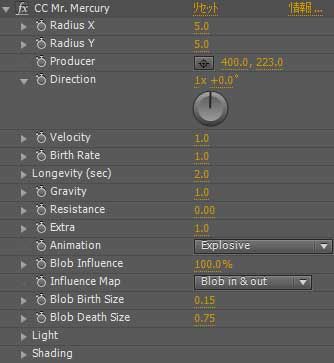
- 1 RadiusX
- 2 RadiusY
- 3 Producer
- 4 Direction
- 5 Velocity
- 6 Birth Rate
- 7 Longevity(sec)
- 8 Gravity
- 9 Resistance
- 10 Extra
- 11 Animation
- 12 Blob Influence
- 13 Influence Map
- 14 Blob Birth Size
- 15 Blob Death Size
- 16 Blob Death Size
- 17 Light
- 18 Using
- 19 Light Intensity
- 20 Light Color
- 21 Light Type
- 22 Light Height
- 23 Light Position
- 24 Light Direction
- 25 Shading
- 26 Ambient
- 27 Diffuse
- 28 Specular
- 29 Roughness
- 30 Metal
RadiusX
液体が発生するポイント(Emitter)をX軸方向(横方向)に広げます。
RadiusY
液体が発生するポイント(Emitter)をY軸方向(縦方向)に広げます。
Producer
液体が発生するポイントの座標を調整します。
Direction
液体が発生する方向を調整します。
Velocity
液体が発生する瞬間の加速度(スピード)を調整します。
Birth Rate
液体が発生する量を調整します。
Longevity(sec)
液体一つ一つの個体が生まれてから消えるまでの寿命の長さを秒数で指定して調整します。
Gravity
重力を設定します。発生した液体が徐々に落下していく加速度を調整できます。重力なので一定ではなく加速度的に下方向へ徐々に速くなっていきます。
Resistance
発生した液体の速さに対して空気抵抗を設定します。値を大きくすると発生した時点での速さが徐々に殺される度合いが増加します。
Extra
【Animation】で設定した動きの特徴を強くしたり弱くしたりします。
例)Directionを選択している場合は値を大きくすると発生する方向が広くなります。
例)Fireを選択している場合は左右にツイストする大きさが大きくなります。
などなど
Animation
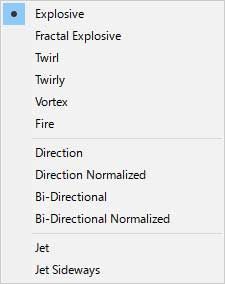
液体が発生した後の動き(アニメーション)の種類を選択します。
[Explosive]
爆発のように全方向に噴射されます。
[Fractal Explosive]
【Explosive】と基本的にな動きは同じですが【Extra】パラメーターで個別の液体の拡散する速さをランダムに設定できるようになります
[Twirl]
放射状に回転しながら広がっていくアニメーションです。※各個体が同じ速さで回転します。
[Twirly]
放射状に回転しながら広がっていくアニメーションです。※各個体がそれぞれランダムな速さで回転します。
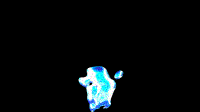
[Vortex]
上方向に渦を巻きながら噴火するようなアニメーションです。
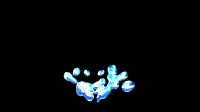
[Fire]
上方向に炎のように揺らぎながら立ち上るアニメーションです。
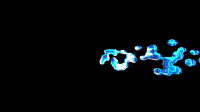
[Direction]
【Direction】指定した方向に向かって発生するアニメーションです。
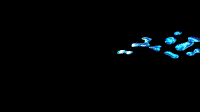
[Direction Normalized]
【Direction】と同じ動きですが、【Direction】との違いはすべての発生する液体の速さが均一になる点です。
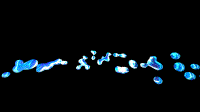
[Bi-Directional]
【Direction】と同じで指定した方向に向かって発生するアニメーションですが、反対方向にも分散して発生します。
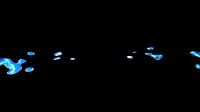
[Bi-Directional Normalized]
【Bi-Direction】と同じ動きですが、【Bi-Direction】との違いはすべての発生する液体の速さが均一になる点です。
[Jet]
液体が発生するポイント(Produce)のアニメーションに影響を受けて液体の発生する方向とスピードが変化します。進行方向と平行に液体が飛び出します。
※Produceにキーフレームが設定されていないとアニメーションしません。
[Jet Sideways]
液体が発生するポイント(Produce)のアニメーションに影響を受けて液体の発生する方向とスピードが変化します。進行方向と垂直方向両側に液体が飛び出します。
※Produceにキーフレームが設定されていないとアニメーションしません。
Blob Influence
液体の大きさを設定します。
Influence Map
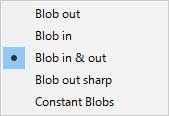
液体が発生してから消えるまでのサイズ変化の仕方を変更します。
[Blob out]
消える際に徐々に小さくなりながら消えていきます。
[Blob in]
発生する際に徐々に大きくなりながら発生します。
[Blob in & out]
徐々に大きくなりながら発生し、徐々に小さくなりながら消えます。
[Blob out sharp]
消える際に徐々に小さくなりますが、小さくなり始めてから消えるまでの時間が【Blob out】よりも唐突です。
[Constant Blobs]
発生してから消えるまで一定の大きさを保ったままアニメーションします。
Blob Birth Size
液体が発生する際の最初の大きさを数値で調整できます。
Blob Death Size
液体が消滅する際の最後の大きさを数値で調整できます。
Blob Death Size
液体が消滅する際の最後の大きさを数値で調整できます。
Light
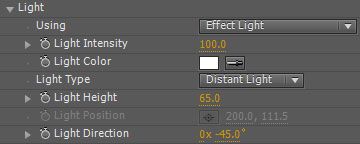
ライティングの調整を行うパラメーター群。
Using
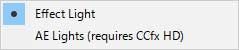
エフェクト内のライティングを使用するか、AE上のライトレイヤーを使用するかを選択する。
[Effect Light]
エフェクト上のライトパラメーターでライトを調整。
[AE Lights(requires CCfx HD)]
After Effects上のライトレイヤーを使用してライトを調整。
Light Intensity
ライティングの光源の強さを調整します。
Light Color
ライティングの光源の色を選択します。
Light Type
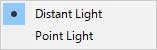
ライトの種類を選択します。
[Distant Light]
方向と距離(高さ)で調整するライト。
[Point Light)]
位置と距離(高さ)で調整するライト。
Light Height
ライトの距離を調整します。距離が離れるほど広範囲にフラットな角度でライトがあたるようになります。
Light Position
【Point Light】の座標を調整します。
Light Direction
【Distant Light】の方向を角度で調整します。
Shading
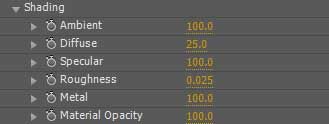
シェイディング(陰影)の調整を行うパラメーター群。
Ambient
環境光(アンビエントライト)の強さを調整します。
Diffuse
光の拡散(Diffuse)の量を調整します。
Specular
鏡面反射(スペキュラー)の強さを調整します。
Roughness
Specular(鏡面のハイライト)の広さを調整するパラメーターで、表面の粗さ(Loughness)を意味します。値が小さいほどツルツル面として陰影をシミュレートされ鏡面反射面積が狭くなります。値が大きいとざらざら質感として鏡面反射を受ける面が広くなります。
Metal
Specular(鏡面のハイライト)の強さを調整するパラメーターで、金属質感(Metal)を意味します。値が小さいほど鏡面ハイライトが強くなり、値が大きいと鏡面ハイライトが弱く(元のイメージの色を残す)なります。


